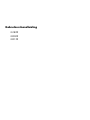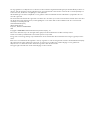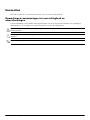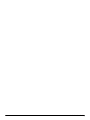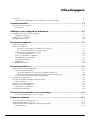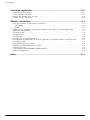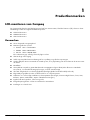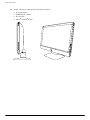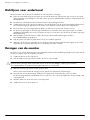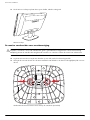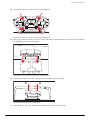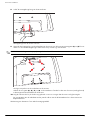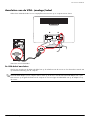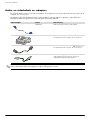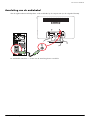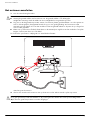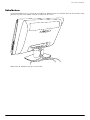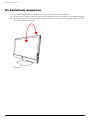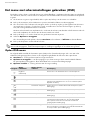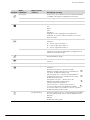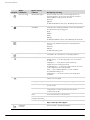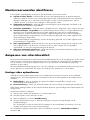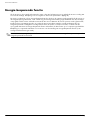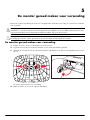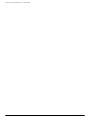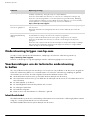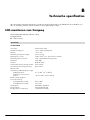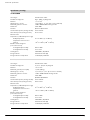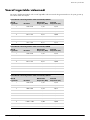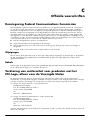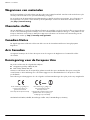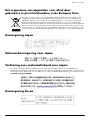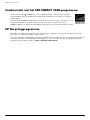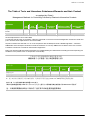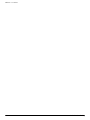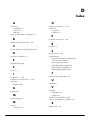HP Compaq 20 inch Flat Panel Monitors Handleiding
- Categorie
- Tv's
- Type
- Handleiding
Deze handleiding is ook geschikt voor

Gebruikershandleiding
Q1859
Q2009
Q2159

De enige garanties voor HP-producten en -diensten worden vermeld in de garantieverklaringen bij de desbetreffende producten en
diensten. Aan de informatie in deze publicatie kunnen geen aanvullende rechten worden ontleend. HP is niet aansprakelijk voor
technische fouten, drukfouten of weglatingen in deze publicatie.
HP aanvaardt geen verantwoordelijkheid voor het gebruik of de betrouwbaarheid van de HP-software op apparatuur die niet
door HP is geleverd.
Dit document bevat informatie die eigendom is van HP en door de wetten op het auteursrecht wordt beschermd. Geen enkel deel
van dit document mag gefotokopieerd, vermenigvuldigd of in een andere taal worden vertaald zonder de vooraf verleende
schriftelijke toestemming van HP.
Hewlett-Packard Company
10955 Tantau Avenue
Cupertino, California 95014-0770
USA
Copyright © 2006-2009 Hewlett-Packard Development Company, L.P.
Microsoft en Windows zijn in de Verenigde Staten gedeponeerde handelsmerken van Microsoft Corporation.
Adobe en Acrobat zijn handelsmerken van Adobe Systems Incorporated.
Energy Star en het Energy Star-logo zijn handelsmerken van de United States Environmental Protection Agency gedeponeerd in
de VS.
Bluetooth is een handelsmerk dat eigendom is van zijn eigenaar en onder licentie gebruikt wordt door Hewlett-Packard Company.
HP ondersteunt het legale gebruik van technologie en verleent geen goedkeuring of aanmoediging voor het gebruik van
HP-producten voor andere doeleinden dan deze toegestaan onder het auteursrecht.
De bijgevoegde informatie kan zonder aankondiging worden verandert.

Gebruikershandleiding iii
Conventies
Hieronder worden de conventies beschreven die in dit document worden gebruikt.
Opmerkingen, aanmaningen tot voorzichtigheid en
waarschuwingen
In deze handleiding kunnen blokken tekst vergezeld gaan van een pictogram. Deze blokken zijn opmerkingen,
aanmaningen tot voorzichtigheid en waarschuwingen en worden als volgt gebruikt:
WAARSCHUWING: geeft aan dat niet opvolgen van de aanwijzingen kan leiden tot lichamelijk letsel of
fataleongelukken.
LET OP: geeft aan dat niet opvolgen van de aanwijzingen kan leiden tot schade aan apparatuur of verlies van
gegevens.
OPMERKING: geeft bijkomende informatie aan.

iv Gebruikershandleiding

Gebruikershandleiding v
Inhoudsopgave
Conventies............................................................................................................................................ iii
Opmerkingen, aanmaningen tot voorzichtigheid en waarschuwingen..................................................... iii
Productkenmerken ....................................................................................... 1-1
LCD-monitoren van Compaq ................................................................................................................. 1-1
Kenmerken .................................................................................................................................... 1-1
Richtlijnen voor veiligheid en onderhoud ...................................................... 2-1
Belangrijke informatie voor de veiligheid................................................................................................ 2-1
Veiligheidsvoorzorgen .................................................................................................................... 2-1
Richtlijnen voor onderhoud ................................................................................................................... 2-2
Reinigen van de monitor....................................................................................................................... 2-2
De monitor installeren .................................................................................. 3-1
De monitor uitpakken ........................................................................................................................... 3-1
De monitor installeren .......................................................................................................................... 3-1
De monitor voorbereiden voor gebruik op een bureau ................................................................... 3-1
De monitor voorbereiden voor muurbevestiging ............................................................................ 3-2
Aansluiten van de VGA- (analoge) kabel...........................................................................................3-5
De VGA-kabel aansluiten ........................................................................................................... 3-5
Audio- en videokabels en -adapters ..................................................................................................3-6
Aansluiting van de audiokabel.........................................................................................................3-7
Het netsnoer aansluiten ................................................................................................................... 3-8
Kabelbeheer.................................................................................................................................. 3-9
De kantelhoek aanpassen................................................................................................................... 3-10
De monitor bedienen .................................................................................... 4-1
CD met software en hulpprogramma’s ................................................................................................... 4-1
Stuurprogramma’s installeren........................................................................................................... 4-1
De stuurprogramma’s voor de monitor installeren vanaf de cd ........................................................4-1
Het downloaden van de bijgewerkte stuurprogramma’s vanaf internet............................................. 4-1
De functie voor automatische aanpassing gebruiken........................................................................... 4-2
Knoppen op het-zijpaneel..................................................................................................................... 4-3
Het menu met scherminstellingen gebruiken (OSD)................................................................................... 4-4
Opties OSD-menu .......................................................................................................................... 4-4
Monitorvoorwaarden identificeren......................................................................................................... 4-7
Aanpassen van schermkwaliteit............................................................................................................. 4-7
Analoge video optimaliseren ........................................................................................................... 4-7
Energie-besparende functie................................................................................................................... 4-8
De monitor gereed maken voor verzending.................................................. 5-1
De monitor gereed maken voor verzending ....................................................................................... 5-1
Problemen oplossen ..................................................................................... A-1
Veel voorkomende problemen oplossen..................................................................................................A-1
Ondersteuning krijgen van hp.com ........................................................................................................A-2
Voorbereidingen om de technische ondersteuning te bellen ......................................................................A-2
Identificatielabel.............................................................................................................................A-2

Inhoudsopgave
vi Gebruikershandleiding
Technische specificaties................................................................................. B-1
LCD-monitoren van Compaq ................................................................................................................. B-1
Vooraf ingestelde videomodi ................................................................................................................ B-3
Kwaliteit van de LCD monitor en pixels .................................................................................................. B-4
Vereisten voor de netsnoerset................................................................................................................ B-4
Officiële voorschriften................................................................................... C-1
Kennisgeving Federal Communications Commission ................................................................................C-1
Wijzigingen ..................................................................................................................................C-1
Kabels ..........................................................................................................................................C-1
Verklaring van conformiteit voor producten met het FCC-Logo, alleen voor de Verenigde Staten....................C-1
Wegruimen van materialen ..................................................................................................................C-2
Chemische stoffen................................................................................................................................C-2
Canadian Notice ................................................................................................................................C-2
Avis Canadien ....................................................................................................................................C-2
Kennisgeving voor de Europese Unie .....................................................................................................C-2
Het wegruimen van apparaten voor afval door gebruikers in privé-huishoudens in de Europese Unie.............C-3
Kennisgeving Japan.............................................................................................................................C-3
Netsnoerkennisgeving voor Japan .........................................................................................................C-3
Verklaring over materiaalinhoud voor Japan ...........................................................................................C-3
Kennisgeving Korea.............................................................................................................................C-3
Comformiteit met het EPA ENERGY STAR-programma ..............................................................................C-4
HP Recyclingprogramma ......................................................................................................................C-4
Index ........................................................................................................... D-1

Gebruikershandleiding 1-1
1
Productkenmerken
LCD-monitoren van Compaq
De Compaq LCD (liquid crystal display) monitor heeft een actieve matrix, Thin-Film Transistor (TFT) scherm. In deze
handleiding worden de volgende modellen besproken:
■ Q1859 LCD-monitor
■ Q2009 LCD-monitor
■ Q2159 LCD-monitor
Kenmerken
■ Groot diagonaal weergavegebied
■ Maximum grafische resolutie:
❏ Q1859: 1366 x 768 @ 60Hz
❏ Q2009: 1600 x 900 @ 60Hz
❏ Q2159: 1920 x 1080 @ 60Hz
Plus ondersteuning-op volledig scherm bij lage resolutie
■ VGA analoge video-ingang
■ Snelle responstijd die betere resultaten geeft voor spelletjes en grafische toepassingen
■ Goed te bekijken vanuit een zittende of staande positie, of bij verplaatsing van de ene kant van de monitor naar
de andere
■ Kantelbaar
■ Verwijderbaar voetstuk en gestandaardiseerde montagegaten volgens VESA (Video Electronics Standards
Association), voor flexibele montageoplossingen, inclusief wand-montage
■ Sleuf met veiligheidsslot voor beveiligingskabel (beveiligingskabel wordt afzonderlijk verkocht)
■ Plug-en-Play mogelijkheid, indien ondersteund door uw computersysteem
■ OSD-menu voor eenvoudige installatie en schermoptimatie (kies Engels, Vereenvoudigd Chinees, Frans, Duits,
Italiaans, Spaans, Nederlands, Japans of Braziliaans Portugees)
■ Ingebouwde-stereospeakers, naar voren gericht
■ Energiebesparingsfunctie om het stroomverbruik te verminderen
■ Instellingen voor Quick View

Productkenmerken
1-2 Gebruikershandleiding
■ CD met software en hulpprogramma’s bevat het volgende:
❏ Stuurprogramma’s
❏ Zelfafstellende software
❏ Documentatie
❏ Adobe
®
Acrobat
®
Reader

Gebruikershandleiding 2-1
2
Richtlijnen voor veiligheid en onderhoud
Belangrijke informatie voor de veiligheid
Het netsnoer is ontworpen voor gebruik met uw monitor. Als een ander snoer wordt gebruikt, gebruik dan alleen een
stroombron en aansluiting die geschikt zijn voor deze monitor.
Veiligheidsvoorzorgen
■ Gebruik alleen een stroombron en aansluiting die geschikt zijn voor deze monitor, zoals aangegeven op het
label/de achterplaat van de monitor.
■ Zorg ervoor dat de totale ampèrewaarde van de producten die op het stopcontact zijn aangesloten, de
toegestane ampèrewaarde van het stopcontact niet overschrijdt en dat de totale ampèrewaarde van de
producten die op een netsnoer zijn aangesloten, de toegestane waarde van het snoer niet overschrijdt.
Controleer het stroomlabel om de ampèrewaarde (Amps of A) van elk apparaat te bepalen.
■ Installeer de monitor dicht bij een stopcontact dat u gemakkelijk kunt bereiken. Koppel de monitor los door
de stekker stevig vast te grijpen en uit het stopcontact te trekken. Koppel de monitor nooit los door aan het snoer
te trekken.
■ Plaats niets op het netsnoer. Stap niet op het snoer.
WAARSCHUWING: Sluit uw monitor, de computer en andere apparatuur altijd aan op een geaard stopcontact.
Om het risico op een elektrische schok of schade aan uw apparaten te verminderen, vervang de geaarde stekker
van het netsnoer niet. De geaarde stekker is een belangrijke veiligheidsvoorziening.
WAARSCHUWING: Zorg ervoor dat het geaarde stopcontact waarin u het netsnoer plaatst goed bereikbaar is
voor de operator en zich zo dicht mogelijk bij het apparaat bevindt. Om de stroomtoevoer naar het apparaat uit te
schakelen, moet u de stekker van het netsnoer uit het stopcontact trekken door de stekker stevig vast te grijpen. Trek
nooit aan het snoer.
LET OP: Om uw monitor en uw computer te beschermen, koppel alle netsnoeren voor uw computer en zijn
randapparaten (zoals een monitor, printer, scanner) aan op een overspanningsbeveiliging zoals een stekkerdoos
met stroomstootbeveiliging of een UPS (Uninterruptible Power Supply)-toestel.
Niet alle stekkerdozen hebben een stroomstootbeveiliging; ze moeten voorzien zijn van een specifiek label waarop
dit vermeld staat. Gebruik een stekkerdoos waarvan de fabrikanten een Schadevervangingsbeleid voeren, zodat
u uw apparaten kunt vervangen als de stroomstootbeveiliging niet werkt.

Richtlijnen voor veiligheid en onderhoud
2-2 Gebruikershandleiding
Richtlijnen voor onderhoud
Om de prestaties van uw monitor te verbeteren en zijn levensduur te verlengen:
■ Open de monitorbehuizing niet of probeer niet om zelf dit product te onderhouden. Als uw monitor niet goed
werkt of gevallen of beschadigd is, neem dan contact op met een erkende dealer, verkoper of dienstverlener van
Hewlett-Packard.
■ Pas alleen die instellingen aan die beschreven staan in de bedieningsinstructies.
■ Schakel de monitor uit als u deze niet gebruikt. U kunt de levensduur van de monitor aanzienlijk verlengen door
een schermbeveiliging te gebruiken en de monitor uit te schakelen wanneer deze niet wordt gebruikt.
■ Zet uw monitor op een goed-geventileerde plaats, uit de buurt van te veel licht, warmte of vocht.
■ De sleuven en openingen in de behuizing zijn bedoeld voor ventilatie. Deze openingen mogen niet worden
geblokkeerd of afgedekt. Duw nooit voorwerpen van wat voor vorm dan ook in de sleuven of andere openingen
van de behuizing.
■ Trek de stekker uit het stopcontact voordat u de monitor schoonmaakt. Gebruik geen vloeibare
schoonmaakmiddelen of spuitbussen.
■ Laat de monitor niet vallen en plaats deze niet op een onstabiel oppervlak.
■ Wanneer u de monitorvoet verwijdert, moet u de monitor met het scherm naar beneden leggen op een zacht
oppervlak om te vermijden dat er krassen, beschadiging of breuken ontstaan.
Reinigen van de monitor
De monitor is een optisch apparaat van hoge -kwaliteit dat met bijzondere aandacht gereinigd moet worden. Om de
monitor te reinigen, volgt u de volgende procedure:
1. Schakel de monitor en de computer uit.
2. Trek de stekker uit het stopcontact voordat u de monitor schoonmaakt.
3. Wrijf het scherm droog met een zachte, propere doek.
Als het scherm een bijkomende reiniging vereist, gebruik een antistatische schermreiniger.
4. Verwijder het stof van de behuizing. Gebruik een vochtige doek om de behuizing schoon te maken.
Als de behuizing daarmee niet helemaal schoon wordt, kunt u een schone doek gebruiken die bevochtigd is met
isopropylalcohol.
5. Steek de stekker van de monitor weer in het stopcontact.
6. Schakel de monitor en de computer in.
LET OP: Gebruik geen benzeen, thinner, ammoniak of andere vluchtige stoffen om het scherm of de behuizing
van de monitor te reinigen. Deze chemicaliën kunnen de monitor beschadigen. Gebruik geen vloeibare
schoonmaakmiddelen of spuitbussen. Reinig het LCD-scherm nooit met water.

Gebruikershandleiding 3-1
3
De monitor installeren
De monitor uitpakken
1. Pak de monitor uit. Controleer of alle onderdelen aanwezig zijn. Zet de dozen weg.
2. Schakel de computer en andere aangekoppelde apparaten uit.
3. Bepaal of de monitor op een bureaublad zal worden geplaatst of aan de muur-zal worden gemonteerd.
Zie “De monitor installeren” in dit hoofdstuk.
4. Bereid een vlakke ondergrond voor om de monitor te monteren. Mogelijk hebt u een vlak, zacht, beschermd
oppervlak nodig om de monitor met het scherm-naar beneden op te plaatsen terwijl u de monitor gereed maakt
voor installatie.
5. U hebt een kruiskopschroevendraaier nodig om de monitor gereed te maken voor-montage. Om sommige
kabels te bevestigen hebt u mogelijk een rechte-schroevendraaier nodig.
De monitor installeren
U kunt de monitor op een bureau installeren of hem -aan de muur hangen. Zet de monitor op een geschikte,
goed-geventileerde plaats in de nabijheid van uw computer.
Sluit de monitorkabels aan nadat u de monitor hebt geïnstalleerd.
De monitor voorbereiden voor gebruik op een bureau
1. Plaats de monitor met het scherm naar beneden op een vlakke, zachte, beschermde ondergrond met de
steunzuil over de rand.
2. Houd de voet vast en druk hem in de onderkant van de steunzuil totdat hij vastklikt.
Installeren van de monitorvoet.
LET OP: Het scherm is kwetsbaar. Raak het LCD-scherm niet aan en zorg dat er geen druk op wordt uitgeoefend;
dit kan schade veroorzaken.

De monitor installeren
3-2 Gebruikershandleiding
3. Zet de monitor rechtop en plaats deze op een vlakke, stabiele ondergrond.
Monitor rechtop
De monitor voorbereiden voor muurbevestiging
1. Maak het netsnoer en eventuele andere kabels los van de monitor.
2. Leg de monitor met de voorzijde naar beneden op een vlak, zacht, beschermd oppervlak.
3. Verwijder de voet van de zuil door de twee uitsteeksels naar elkaar toe te duwen. Trek tegelijkertijd de voet van
de zuil.
Onderaanzicht van de monitorvoet met hierop de uitsteeksels (omcirkeld)
WAARSCHUWING: Om het risico van persoonlijk letsel of van schade aan het apparaat tot een minimum te
beperken, controleert u eerst of de wand-houder goed is geïnstalleerd en vastgezet vóór u de monitor bevestigt.
Raadpleeg de met de wand-houder meegeleverde instructies en controleer of deze de monitor kan ondersteunen.

De monitor installeren
Gebruikershandleiding 3-3
4. Verwijder de schroeven in de steunzuil zoals aangegeven.
Verwijder de schroeven in de steunzuil zoals aangegeven.
5. Beweeg de onderkant van de steunzuil op en neer totdat deze loskomt van het bovenste deel van de zuil dat de
montagebeugel van de steunzuil bedekt.
Het onderste deel van de zuil van de bovenkant loshalen
6. Schuif het bovendeel van de zuil omhoog om de montagebeugel bloot te stellen.
Het bovenste deel van de zuil verwijderen
7. Verwijder de vier schroeven waarmee de montagebeugel van de zuil is bevestigd.

De monitor installeren
3-4 Gebruikershandleiding
8. Schuif de montagebeugel weg van de monitorbasis.
Montagebeugel van de monitor schuiven
9. Verwijder het Compaq-logo van de achterkant van de monitor om de bovenste twee tapgaten (A) en (B) bloot te
stellen voor de wandmontagebeugel. Gebruik een mesje om het logo eraf te halen.
Het logo verwijderen van de achterkant van de monitor.
Gebruik de vier gaten (A), (B), (C), en (D) om de zwenkarm of andere houder met schroeven (niet bijgeleverd)
te bevestigen aan de achterkant van de monitor.
10. Volg de instructies die bij de houder zijn geleverd om ervoor te zorgen dat de monitor veilig bevestigd is.
De vier tapgaten aan de achterkant van het paneel voldoen aan de VESA-standaard voor het monteren van
flatpanel-monitors.
11. Bevestig een draaiarm of een ander bevestigingsmiddel.
OPMERKING: Het logo wordt op zijn plaats gehouden door rubbercement.
A
B
C
D

De monitor installeren
Gebruikershandleiding 3-5
Aansluiten van de VGA- (analoge) kabel
Gebruik een VGA-videokabel om uw Compaq flat-screen monitor op uw computer aan te sluiten.
Aansluiten van de VGA-kabel
De VGA-kabel aansluiten
Sluit het ene uiteinde van de VGA-videokabel aan op de achterkant van de monitor en sluit het andere uiteinde aan
op VGA-videoaansluiting van de computer.
OPMERKING: Als uw computer voorzien is van een DVI-I connector en geen VGA-connector, gebruikt u een
DVI-I-naar-VGA-adapter om uw computer aan te sluiten op de monitor. Sluit de DVI-I-naar-VGA-adapter aan op de
DVI-connector op de grafische kaart van de computer en sluit vervolgens de VGA-kabel aan op de adapter en op
de monitor.

De monitor installeren
3-6 Gebruikershandleiding
Audio- en videokabels en -adapters
De volgende tabel toont de soorten kabel en adapter die nodig kunnen zijn bij het aansluiten van de monitor op de
computer, TV, of set--top box.
Het aantal en type vereiste kabels kan per model verschillen. Sommige kabels en adapters worden alleen met
bepaalde modellen meegeleverd en worden mogelijk afzonderlijk verkocht.
Kabel/adapter Naam Omschrijving
VGA-kabel VGA verzendt een analoog videosignaal.
DVI-I-naar-VGA-adapter Sluit een VGA-monitor aan op een DVI-connector op
de achterkant van de computer, TV, of set--top box.
DVI-I-naar-VGA-kabel Sluit een VGA-monitor aan op een
DVI-connector op
de achterkant van de computer, TV, of set--top box.
Audiokabel Sluit de audio-uitgang van uw computer aan op de
audio-ingang van uw monitor. Zo kunnen de
ingebouwde luidsprekers geluid geven.
OPMERKING: Wanneer u een VGA- of DVI-signaal gebruikt, moet u de audio apart aansluiten, omdat een
VGA- of DVI-signaal alleen videogegevens en geen audiogegevens omzet.

De monitor installeren
Gebruikershandleiding 3-7
Aansluiting van de audiokabel
Sluit de ingebouwde-monitorluidsprekers via de audiokabel op de computer aan (zie de volgende illustratie).
De audiokabels aansluiten — locaties van de aansluiting kunnen verschillen

De monitor installeren
3-8 Gebruikershandleiding
Het netsnoer aansluiten
1. Lees de waarschuwing hieronder.
Aansluiting van het netsnoer
2. Sluit het ene uiteinde van het netsnoer aan op de monitor en het andere uiteinde op het stopcontact.
WAARSCHUWING: Om het risico van elektrische schok of schade aan uw apparaat te verminderen:
■ Vervang de geaarde stekker van het netsnoer niet. De geaarde stekker is een belangrijke
veiligheidsvoorziening. Steek de stekker van de voedingskabel in een geaard stopcontact.
■ Zorg ervoor dat het geaarde stopcontact waarin u het netsnoer plaatst goed bereikbaar is voor de operator en
zich zo dicht mogelijk bij het apparaat bevindt. Zorg voor een goede geleiding van het netsnoer zodat
niemand erop kan stappen of erover kan struikelen en het niet gekneld raakt door objecten die op of tegen het
snoer worden geplaatst.
■ Plaats niets op netsnoeren of kabels. Plaats deze zo dat niemand per ongeluk erover kan struikelen of erop kan
trappen. Trek niet aan het snoer of de kabel.
Zie “Technische specificaties” in Bijlage B voor aanvullende informatie.
WAARSCHUWING: Voorkom letsel door elektrische schokken door een van de volgende maatregelen te nemen
als er geen geaard stopcontact beschikbaar is. (1) U dient gebruik te maken van een stopcontact dat geaard is.
(2) Er dient een geaard stopcontact te worden aangelegd.

De monitor installeren
Gebruikershandleiding 3-9
Kabelbeheer
Uw Compaq LCD-monitor is voorzien van een kabelloop. Kabels kunnen door het holle deel van de steunzuil worden
geleid en zijn dan niet zichtbaar vanaf de voorkant van de monitor.
Kabels door de achterkant van de steunzuil leiden

De monitor installeren
3-10 Gebruikershandleiding
De kantelhoek aanpassen
Voor een optimaal beeld kunt u de kantelhoek van het scherm als volgt naar wens aanpassen:
1. Houd vanaf de voorkant van de monitor de voet vast, zodat de monitor niet omvalt terwijl u de kantelhoek wijzigt.
2. Wijzig de kantelhoek door de bovenkant van de monitor naar u toe of van u af te bewegen. Zorg ervoor dat
u het scherm hierbij niet aanraakt.
Kantelbaar

Gebruikershandleiding 4-1
4
De monitor bedienen
CD met software en hulpprogramma’s
De cd die bij de monitor wordt geleverd, bevat stuurprogramma’s en software die u op de computer kunt installeren.
Stuurprogramma’s installeren
Als u vaststelt dat u de stuurprogramma’s moet bijwerken, kunt u de .INF- en .ICM-stuurprogrammabestanden
installeren vanaf de cd of ze downloaden van internet.
De stuurprogramma’s voor de monitor installeren vanaf de cd
De stuurprogramma’s voor de monitor installeren vanaf de cd:
1. Plaats de cd in het cd-rom-station van de computer. Het cd-menu wordt weergegeven.
2. Selecteer de taal.
3. Klik op Stuurprogramma’s monitor installeren.
4. Volg de instructies op het scherm.
5. Start de computer opnieuw op.
6. Zorg dat de juiste resoluties en vernieuwingsfrequenties verschijnen in de Beeldscherminstellingen van het
Configuratiescherm. Raadpleeg de documentatie van het Windows
®
-besturingssysteem voor meer informatie.
Het downloaden van de bijgewerkte stuurprogramma’s vanaf internet
Om de laatste versie van de stuurprogramma’s en softwarebestanden van de ondersteuningssite van
HP te downloaden:
1. Raadpleeg: http://www.hp.com/support
2. Selecteer uw land/regio.
3. Selecteer Download stuurprogramma’s en software.
4. Voer het modelnummer van uw monitor in. De downloadpagina’s voor uw monitor worden weergegeven.
5. Download en installeer de stuurprogramma- en softwarebestanden met behulp van de instructies op de
downloadpagina’s.
6. Zorg ervoor dat uw systeem voldoet aan de vereisten.
OPMERKING: Het kan in geval van een installatiefout nodig zijn om de digitaal ondertekende stuurprogramma’s
voor de monitor (INF- of ICM-bestanden) handmatig vanaf de cd te installeren. Raadpleeg het bestand “Driver
Software Readme” op de cd voor instructies (alleen in het Engels).

De monitor bedienen
4-2 Gebruikershandleiding
De functie voor automatische aanpassing gebruiken
U kunt de schermprestaties voor de VGA-ingang eenvoudig optimaliseren met behulp van de toets Auto/OK op de
monitor en het automatische testpatroon op de meegeleverde cd.
Gebruik deze procedure niet als uw monitor een DVI-of HDMI-ingang gebruikt. Als uw monitor een VGA-ingang
gebruikt, kan deze procedure de volgende beeld-kwaliteitstoestanden corrigeren:
■ Wazige of onduidelijke focus
■ Dubbele beelden, strepen of schaduweffecten
■ Vage verticale balken
■ Dunne horizontale rollende lijnen
■ Beeld-niet gecentreerd
Het gebruik van de functie zelfafstellen:
1. Laat de monitor 20 minuten opwarmen voor u aanpassingen doet.
2. Druk op de knop Auto/OK op het zijpaneel van de monitor.
❏ U kunt ook op de menuknop drukken en vervolgens Beeldbesturing en Automatisch aanpassen
selecteren in het OSD-menu. Zie “Aanpassen van schermkwaliteit” in dit hoofdstuk.
❏ Als het resultaat niet bevredigend is, gaat u verder met de procedure.
3. Plaats de cd in het cd-rom-station van de computer. Het cd-menu wordt weergegeven.
4. Selecteer de taal.
5. Selecteer Automatische aanpassingssoftware openen.
6. Het testpatroon wordt weergegeven.
Testpatroon zelfafstelling
7. Druk op de knop Auto/OK op het zijpaneel van de monitor om een stabiel, gecentreerd beeld te krijgen.
LET OP: Er kan inbrandschade-van een afbeelding ontstaan op een monitor die langdurig hetzelfde statische beeld
vertoont (als de monitor 12 uur achter elkaar niet wordt-gebruikt). Om inbrandschade-van een afbeelding op uw
monitor te voorkomen, moet u altijd een screensaverapplicatie activeren of de monitor uitzetten als deze lange tijd
niet gebruikt wordt. Inbranden van het beeld kan op alle LCD-schermen voorkomen.

De monitor bedienen
Gebruikershandleiding 4-3
Knoppen op het-zijpaneel
Besturingsknoppen bevinden zich aan de rechterzijde van de monitor:
Besturingsknoppen op het zijpaneel
Nr. Pictogram Omschrijving
1 Voeding De monitor inschakelen of de stand-by- of slaapstand activeren.
OPMERKING: De Aan/uit-schakelaar bevindt zich aan rechts bovenaan op de monitor.
2Auto/OKPast-het scherm automatisch aan voor de ideale instelling als het scherm niet actief is. / Opent de
geselecteerde optie.
3/+Tiptoets voor koppeling naar Quick View. / Vooruit navigeren in het OSD-menu en aanpassingsniveaus
verhogen.
4/–Tiptoets voor koppeling naar aanpassing van volumeniveau. / Achteruit navigeren in het OSD-menu en
aanpassingsniveaus verlagen.
5MenuHiermee opent, selecteert of sluit u het OSD-menu.
1
2
3
4
5

De monitor bedienen
4-4 Gebruikershandleiding
Het menu met scherminstellingen gebruiken (OSD)
Een display op het scherm is een beeld dat over een schermafbeelding is geplaatst en dat doorgaans wordt gebruikt
door monitoren, televisies, videorecorders en dvd-spelers om informatie zoals het volume, het kanaal en de tijd weer
te geven.
1. Als de monitor nog niet is ingeschakeld, drukt u op de aan/uit-knop om de monitor in te schakelen.
2. Druk op de toets Menu om het OSD-menu te openen. Het OSD-hoofdmenu wordt weergegeven.
3. Als u door het hoofd- of sub-menu wilt navigeren, drukt u op de knop + (plus) op het zijpaneel van de’monitor
om naar boven te schuiven, of op de knop – (min) om andersom te schuiven. Druk vervolgens op de knop
Auto/OK om de gemarkeerde functie te selecteren.
Het menu zal zich naar boven verplaatsen als u onder aan de selecties naar beneden schuift. Het menu zal zich
naar onder verplaatsen als u boven aan de selecties naar boven schuift.
4. Druk op de knop + of – om de schaal van een geselecteerd item aan te passen.
5. Selecteer Opslaan en teruggaan.
Als u de instelling niet’wilt opslaan, selecteer Annuleren in het sub-menu of Afsluiten uit het Hoofdmenu.
6. Druk op de knop Menu om het OSD af te sluiten.
Opties OSD-menu
De volgende tabel vermeldt de schermmenu-opties (OSD) en hun functiebeschrijvingen. Als u een item in het
OSD-menu hebt gewijzigd, kunt u kiezen uit de volgende mogelijkheden als het menu deze opties bevat:
■ Annuleren — om terug te keren naar het vorige menuniveau.
■ Opslaan en teruggaan — om alle wijzigingen op te slaan en terug te keren naar het OSD-hoofdmenu.
De optie Opslaan en teruggaan is alleen beschikbaar als u een menu-item hebt gewijzigd.
■ Opnieuw instellen — om terug te keren naar de vorige instelling.
OPMERKING: Als de knoppen gedurende 30 seconden niet worden aangeraakt (fabrieksstandaard) terwijl een
menu wordt weergegeven, worden de aanpassingen en instellingen opgeslagen en wordt het menu gesloten.
Pictogram
Opties
hoofdmenu
Opties van het
submenu Beschrijving
Brightness
(Helderheid)
Hiermee kunt u de helderheid van het scherm aanpassen.
Contrast Hiermee kunt u het contrast van het scherm aanpassen.
Beeldbesturing Hiermee kunt u het schermbeeld aanpassen. Wordt ook
gebruikt om de kamerlichtsensor in of uit te schakelen (alleen
bepaalde modellen).
Automatisch aanpassen Hiermee kunt u het schermbeeld automatisch aanpassen (alleen
VGA-ingang).
Horizontale positie Hiermee kunt u de horizontale beeldpositie aanpassen (alleen
VGA-ingang).
Verticale positie Hiermee kunt u de verticale beeldpositie aanpassen (alleen
VGA-ingang).
Klok Hiermee kunt u verticale balken of strepen in de
schermachtergrond minimaliseren. Door de kloksnelheid
aan te passen wordt ook het horizontale schermbeeld
gewijzigd (alleen VGA-ingang).
Faseverschuiving Hiermee wordt de focus van het beeld aangepast. Hiermee
kunt u horizontale ruis verwijderen en het tekenbeeld helderder
of scherper maken (alleen VGA-ingang).

De monitor bedienen
Gebruikershandleiding 4-5
Color (Kleur) Hiermee kunt u de schermkleur selecteren. De fabrieksstandaard
is 6 500 K of Voorkeurkleur, afhankelijk van het model.
9 300 K Verandering naar licht blauwwit.
6 500 K Verandering naar licht roodwit.
Quick View Film
Foto
Games
Tekst
Aangepast
Instellingen worden opgeslagen als de gebruiker de
helderheid, het contrast, of de kleur aanpast in een van de
Quick View-opties.
Voorkeurkleur Hiermee kunt u uw eigen kleurenschalen selecteren en
aanpassen:
R — Stelt uw eigen roodschalen in.
G — Stelt uw eigen groenschalen in.
B — Stelt uw eigen blauwschalen in.
sRGB Hiermee kunt u instellen dat de schermkleuren moeten worden
aangepast aan de kleurenstandaard die wordt gebruikt in de
industrie voor beeldtechnologie.
Taal Hiermee kunt u de taal voor het OSD-menu selecteren. De
fabrieksstandaard is Engels.
Beheer Hiermee kunt u de functies voor energie-beheer van de monitor
selecteren.
Volume Hiermee kunt u het volume aanpassen.
Scherminstellingen Hiermee kunt u de positie van het OSD-menu op het scherm
aanpassen.
Horizontale menupositie — Hiermee wordt het
OSD-menu verplaatst naar de linker- of rechterkant van
het scherm. De fabrieksinstelling is 50.
Verticale menupositie — Hiermee wordt het OSD-menu
verplaatst naar de boven- of onderkant van het scherm.
De fabrieksinstelling is 50.
Transparantie van menu — Hiermee kunt u het
OSD-menu transparant maken zodat de
achtergrondinformatie zichtbaar is.
Time-out van menu — Hiermee kunt u de duur in
seconden instellen waarna het OSD-menu zichtbaar
moet worden nadat voor het laatst op een knop is gedrukt.
De fabrieksinstelling is 30 seconden.
Energiebesparing Hiermee wordt de functie voor energiebesparing ingeschakeld
(zie “Energie-besparende functie” in dit hoofdstuk). Selecteer:
On (Aan)
Off (Uit)
De fabrieksinstelling is Aan.
Pictogram
Opties
hoofdmenu
Opties van het
submenu Beschrijving (vervolg)

De monitor bedienen
4-6 Gebruikershandleiding
Beheer (vervolg) Werkstandweergave Hiermee worden de resolutie, vernieuwingsfrequentie en
frequentiegegevens op het scherm weergegeven zodra het
OSD-hoofdmenu wordt geopend. Selecteer:
On (Aan)
Off (Uit)
De fabrieksstandaard is Aan of Uit, afhankelijk van het model.
Weergave-status na
inschakelen
Hiermee wordt de besturingsstatus van de monitor weergegeven
zodra de monitor wordt ingeschakeld. Selecteer de locatie waar
de status moet worden weergegeven:
Begin
Midden
Onder
Off (Uit)
De fabrieksstandaard is Boven of Uit, afhankelijk van het model.
DDC/CI-ondersteuning Hiermee kunt u via de computer bepaalde OSD-menufuncties
besturen, zoals Helderheid, Contrast en Kleurtemperatuur.
Selecteer:
On (Aan)
Off (Uit)
De fabrieksinstelling is Aan.
Aan/uit-lampje paneel Hiermee kunt u het lampje in de Aan/uit-knop in- of
uitschakelen. Als u Uit selecteert, is het lampje altijd uit.
Slaaptijd Hiermee hebt u toegang tot de -menuopties voor tijdsinstellingen:
Huidige tijd inst. — om de huidige tijd in uren en minuten in
te stellen.
Slaaptijd inst. — om de tijd in te stellen waarna de
slaapmodus moet worden geactiveerd.
Inschakeltijd inst. — om de tijd in te stellen waarna de monitor
uit de slaapstand moet worden gehaald.
Timer — om de slaapstandfunctie in of uit te schakelen.
De standaardinstelling is Uit.
Slaapstand nu — om de monitor direct in de slaap stand
te plaatsen.
Informatie Hiermee kunt u belangrijke informatie over de monitor
selecteren en weergeven.
Huidige instellingen Biedt een overzicht van de huidige video-ingangsmodus.
Aanbevolen instellingen Toont de aanbevolen resolutiemodus en vernieuwingsfrequentie
voor de monitor.
Serienummer Toont het serienummer van de monitor. U hebt het serienummer
nodig wanneer u contact opneemt met de technische
ondersteuning van HP.
Versie Toont de firmwareversie van de monitor.
Uren
achtergrondverlichting
Toont het totaal aantal uren achtergrondverlichting.
Serviceondersteuning Ga voor ondersteuning naar:
http://www.hp.com/support
Standaard
herstellen
Hiermee herstelt u de fabrieksinstellingen.
Pictogram
Opties
hoofdmenu
Opties van het
submenu Beschrijving (vervolg)

De monitor bedienen
Gebruikershandleiding 4-7
Monitorvoorwaarden identificeren
In de volgende omstandigheden verschijnen er speciale berichten op het monitorscherm:
■ Signaal In buiten bereik — Geeft aan dat de monitor het ingangsignaal van de grafische kaart’niet
ondersteunt omdat de resolutie en/of vernieuwingsfrequentie hoger is ingesteld dan de monitor ondersteunt.
Wijzig de instellingen van uw videokaart naar een lagere resolutie of vernieuwingsfrequentie. Start uw
computer opnieuw op om de nieuwe instellingen in werking te laten treden.
■ Slaapstand geactiveerd — Geeft aan dat de schermweergave naar de slaapstand overschakelt. In de
slaapstand zijn de luidsprekers uitgeschakeld.
■ Controleer videokabel — Geeft aan dat de videokabel niet juist is aangesloten op de computer of monitor.
■ Scherminstellingen -vergrendeld — De scherminstellingen kunnen worden in- of uitgeschakeld door de
menuknop op het voorpaneel gedurende 10 seconden ingedrukt te houden. Als de scherminstellingen
vergrendeld zijn, wordt het berichtScherminstellingen -vergrendeld gedurende 10 seconden weergegeven.
Als de scherminstellingen vergrendeld zijn, houdt u de menuknop gedurende 10 seconden ingedrukt om de
scherminstellingen te ontgrendelen.
Als de scherminstellingen ontgrendeld zijn, houdt u de menuknop gedurende 10 seconden ingedrukt om de
scherminstellingen te vergrendelen.
■ Geen ingangssignaal — Geeft aan dat de monitor geen videosignaal ontvangt van de computer op de
video-ingangsconnector van de monitor. Controleer om te zien of de computer of invoersignaalbron
uitgeschakeld is of zich in de energie-besparingsmodus bevindt.
■ Bezig met automatisch aanpassen — Geeft aan dat de functie Automatisch aanpassen actief is. Zie
“Aanpassen van schermkwaliteit” in dit hoofdstuk.
Aanpassen van schermkwaliteit
De functie automatisch aanpassen stelt automatisch de beeldkwaliteit-fijn af voor de weergavegrootte, positie en fase
telkens een nieuwe videomodus wordt weergegeven Voor meer nauwkeurige aanpassingen van de VGA-ingang,
voer de software voor automatisch aanpassen op de cd uit. Zie “De functie voor automatische aanpassing
gebruiken” in dit hoofdstuk.
Als extra beeldkwaliteitsverbetering gewenst is, kunt u de instellingen voor kloksnelheid en faseverschuiving van de
monitor gebruiken om het beeld fijn af te stellen. Zie “Analoge video optimaliseren” in dit hoofdstuk.
Analoge video optimaliseren
Sommige monitoren bevatten geavanceerde circuits waarmee de monitor kan functioneren als een standaard
analoge monitor. Twee besturingselementen in het OSD-menu kunnen worden ingesteld om de beeldprestaties te
verbeteren:
■ Kloksnelheid — Verhoog of verlaag de waarde om zichtbare verticale balken of strepen op de
schermachtergrond te minimaliseren.
■ Faseverschuiving — Verhoog of verlaag de waarde om videovervorming of videotrilling te minimaliseren.
Gebruik deze instellingen alleen als de functie Automatisch aanpassen geen bevredigend monitorbeeld geeft in de
analoge modus.
Om de beste resultaten te verkrijgen:
1. Laat de monitor 20 minuten opwarmen voor u aanpassingen doet.
2. Geef het test-patroon weer dat op de cd staat.
3. Open het OSD-menu en selecteer Beeldbesturing.
4. Stel eerst de kloksnelheid correct in omdat de instellingen voor faseverschuiving afhangen van de
hoofdklokinstellingen.
Als u de waarden voor Klok en Faseverschuiving aanpast en de monitorbeelden vervormd zijn, moet u de
waarden verder aanpassen tot de vervorming verdwijnt.
Als u de fabrieksinstellingen wilt herstellen, opent u het OSD-menu, selecteert u Standaard herstellen en
selecteert u Ja.

De monitor bedienen
4-8 Gebruikershandleiding
Energie-besparende functie
Als de monitor in de normale werkingsmodus staat, is het aan/uit-lampje groen en gebruikt de monitor voeding met
een normaal wattage. Raadpleeg voor stroomgebruik “Technische specificaties” (Bijlage B).
De monitor ondersteunt ook een energie-besparende modus die door de computer wordt geregeld. Als de monitor in
de energiebesparingsstand-staat, is het scherm leeg, de achtergrondverlichting uitgeschakeld en het aan/uit-lampje
oranje gekleurd. De monitor verbruikt een minimum aan stroom. Wanneer de monitor opnieuw wordt “geactiveerd,”
treedt een korte opwarmings-periode op voordat de monitor terugkeert naar de normale werkingsmodus. De
energie-besparende voedingsstatus wordt geactiveerd als de monitor noch het horizontale, noch het verticale
sync-signaal detecteert. De energie-besparende functie werkt alleen als deze functie op uw computer ingeschakeld is.
Raadpleeg uw computerdocumentatie voor instructies over de instelling van energie-besparende functies (soms
vermogens-beheerfuncties genoemd).
OPMERKING: De energie-besparende functie werkt uitsluitend als de monitor is aangesloten op een computer die
energie-besparende functies heeft.

Gebruikershandleiding 5-1
5
De monitor gereed maken voor verzending
Bewaar de originele verpakking van de monitor. Mogelijk hebt u deze later weer nodig om uw monitor te verhuizen
of te verzenden.
De monitor gereed maken voor verzending
1. Koppel de stroom-, audio- en videokabels los van de monitor.
2. Leg de monitor met de voorzijde naar beneden op een zacht, beschermd oppervlak.
3. Verwijder de voet van de zuil door de twee uitsteeksels naar elkaar toe te duwen. Trek tegelijkertijd de voet van
de zuil.
De monitor gereed maken voor verzending
4. Plaats de monitor en voet in de originele verpakking.
WAARSCHUWING: Voor het vouwen van de monitor, schakelt u de stroom uit en koppelt u alle stroom-, video- en
audiokabels los. Om de stroomtoevoer naar het apparaat uit te schakelen, moet u de stekker van het netsnoer uit het
stopcontact verwijderen door krachtig aan de stekker te trekken. Trek nooit aan het snoer.
LET OP: Het scherm is kwetsbaar. Door de monitor op een vlak, zacht oppervlak te plaatsen, voorkomt u krassen,
beschadiging of breuken. Oefen geen druk uit op het LCD-scherm; dit kan schade veroorzaken.

De monitor gereed maken voor verzending
5-2 Gebruikershandleiding

Gebruikershandleiding A-1
A
Problemen oplossen
Veel voorkomende problemen oplossen
De volgende tabel vermeldt mogelijke problemen, de mogelijke oorzaak van elk probleem en de aanbevolen
oplossingen:
Probleem Oplossing
Aan/uit-lampje brandt niet. Controleer of u wel op de aan/uit-knop hebt gedrukt en of het netsnoer stevig in een geaard
stopcontact en in de monitor zit.
Selecteer Beheer in het OSD-menu en selecteer Aan/uit-lampje paneel. Controleer of de
optie Aan/uit-lampje paneel is ingesteld op Uit. Als dat het geval is, stelt u de optie in op Aan.
Scherm is leeg. Netsnoer aankoppelen. Schakel de computer in.
Sluit de videokabel juist aan. Zie “De monitor installeren” voor meer informatie.
Druk op een toets op het toetsenbord of beweeg de muis om de functie die het scherm
leegmaakt-, uit te schakelen.
De beelden verschijnen
wazig, onduidelijk of te
donker.
Druk op de knop Auto/OK op het zijpaneel van de monitor. Als dit het beeld niet corrigeert,
drukt u op de knop Menu om het OSD-menu te openen en past u de instelling voor helderheid
en contrast aan.
Het beeld is niet gecentreerd. Druk op de knop Menu om het OSD-menu te openen. Selecteer Beeldbesturing en selecteer
vervolgens Horizontale positie of Verticale positie om de positie van het beeld aan
te passen.
"Controleer videokabel"
wordt op het scherm
weergegeven.
Sluit de VGA-signaalkabel van de monitor aan op de VGA-connector van de computer. Zorg
ervoor dat de computer is uitgeschakeld terwijl u de videokabel aansluit.
"Signaal In buiten bereik"
wordt op het scherm
weergegeven.
Start uw computer opnieuw op en ga naar Veilige modus. Wijzig uw instellingen naar een
ondersteunde instelling (zie de tabel in “Vooraf ingestelde videomodi” in Bijlage B). Start uw
computer opnieuw op om de nieuwe instellingen in werking te laten treden.
Het beeld is wazig en
vertoont dubbelbeelden of
schaduweffecten.
Pas het contrast en de helderheid aan.
Zorg ervoor dat u geen verlengkabel of schakelkast gebruikt. We raden u aan om de monitor
rechtstreeks aan te sluiten op de connector van de videokaart aan de achterzijde van uw
computer.
Dit probleem is mogelijk te verhelpen met de functie Automatisch aanpassen.
Kan de monitor niet op de
optimale resolutie instellen.
Controleer of de grafische kaart de optimale resolutie ondersteunt.
Zorg ervoor dat het meest actuele ondersteunde stuurprogramma is geïnstalleerd voor de
grafische kaart. Voor HP- en Compaq-systemen, download het meest recente grafische
stuurprogramma voor uw systeem van: www.hp.com/support. Voor andere systemen,
ga naar de website voor uw grafische kaart.
Kan geen audio horen uit de
ingebouwde- speakers.
Doe het volgende:
■ Controleer of het bronsignaal goed is door de hoofdtelefoon te gebruiken.
■ Druk op de knop Menu om het OSD-menu te openen. Selecteer Beheer en selecteer
Volume om het volume aan te passen.
■ Zet het volume hoger met de volumeknop op het zijpaneel.
■ Controleer of het speakervolume niet gedempt is of te laag staat: Klik op de knop Start
van Windows Vista™, Configuratiescherm en Hardware en geluid. Klik
onder Audioapparaten en geluidsthema’s op Systeemvolume aanpassen. Verplaats
de schuifregelaar onder Hoofdvolume omhoog.

Problemen oplossen
A-2 Gebruikershandleiding
Ondersteuning krijgen van hp.com
Voordat u contact opneemt met de klantendienst, raadpleegt u de technische ondersteuning van HP op:
http://www.hp.com/support
Selecteer uw land/regio en volg de koppelingen naar de ondersteuningspagina voor uw monitor.
Voorbereidingen om de technische ondersteuning
te bellen
Als u een probleem niet kunt oplossen met de tips voor het oplossen van problemen in dit deel, moet u mogelijk de
technische ondersteuning bellen. Voor contactinformatie voor technische ondersteuning, raadpleeg de gedrukte
documentatie van uw monitor. Houd de volgende informatie beschikbaar wanneer u belt:
■ Het modelnummer van de monitor (op een label aan de achterzijde van de monitor)
■ Het serienummer van de monitor (op een label aan de achterzijde van de monitor of in het OSD-scherm in het
menu Informatie)
■ De aankoopdatum op de factuur
■ De omstandigheden waaronder het probleem zich voordoet
■ De ontvangen foutberichten
■ De hardwareconfiguratie
■ Naam en versie van de hardware en software die u gebruikt
Identificatielabel
Het identificatielabel op de monitor vermeldt het productnummer en het serienummer. U hebt mogelijk deze nummers
nodig als u contact opneemt met HP over uw monitormodel.
Het identificatielabel bevindt zich op de achterzijde van de monitor.
Geen Plug and Play. De Plug and Play-functie van de monitor werkt alleen als uw computer en videokaart met Plug
and Play compatibel zijn. Vraag dit na bij uw computerfabrikant.
Controleer de videokabel van de’monitor en controleer of er stekkerpinnen verbogen zijn.
Controleer of de stuurprogramma’s voor de Compaq monitor geïnstalleerd zijn. Raadpleeg
“Stuurprogramma’s installeren” in het hoofdstuk “De monitor bedienen” voor meer informatie.
Stuurprogramma’s voor Compaq monitoren zijn eveneens beschikbaar op:
http://www.hp.com/support
Beeld is niet stabiel, flikkert of
vertoont een golfpatroon.
Verplaats elektrische apparaten die elektrische interferentie veroorzaken zo ver mogelijk weg
van de monitor.
Gebruik de maximale vernieuwingsfrequentie die uw monitor aankan bij de resolutie die
u gebruikt.
Monitor staat altijd in de
slaapstand (amberkleurig
lampje).
De aan/uit-schakelaar van de computer moet in de Aan-stand staan.
De videokaart moet stevig in de sleuf van de computer zijn geplaatst.
Zorg ervoor dat de videokabel van de monitor goed is aangesloten op de computer.
Controleer de videokabel van de monitor en verzeker u ervan dat geen van de pinnen
gebogen is.
Controleer of de computer werkt: druk op de toets Caps Lock en kijk naar het Caps Lock-lampje
dat op de meeste toetsenborden aanwezig is. Dit lampje moet worden in- of uitgeschakeld
nadat u de Caps Lock-toets hebt ingedrukt.
Probleem Oplossing (vervolg)

Gebruikershandleiding B-1
B
Technische specificaties
Alle specificaties vertegenwoordigen de normale specificaties geleverd door de fabrikanten van onderdelen voor
HP’; de werkelijke prestaties kunnen variëren en zijn mogelijk hoger of lager.
LCD-monitoren van Compaq
Ontspiegelingsbehandeling: Reflectiecoating
Ingangsterminals:
■ VGA-connector
Specificaties
model Q1859
Schermtype:
Zichtbare beeldgrootte:
Kantelen:
Maximum gewicht (niet verpakt):
Afmetingen (h x b x d):
Maximale grafische resolutie:
Tekstmodus:
Dot Pitch:
Horizontale frequentie (analoge modus):
Verticale frequentie (analoge modus):
Milieuvereisten
Temperatuur (onafhankelijk van hoogte)
Bedrijfstemperatuur:
Temperatuur wanneer-niet in
gebruik:
Relatieve luchtvochtigheid
(niet-condenserend):
Vochtigheid tijdens bedrijf:
Vochtigheid buiten bedrijf:
Voedingsbron:
Energieverbruik:
Energieverbruik in slaapstand:
TFT LCD active matrix
18,5 in. (47,0 cm) diagonaal
–5
o
tot +25
o
9,5 lb. (4,3 kg)
14,0 x 18,0 x 7,2 in. (355 x 456 x 184 mm)
1366 x 768 @ 60 Hz analoge modus
720 x 400
0,30 x 0,30 mm
24 tot 83 kHz
50 tot 76 Hz
41
o
tot 104
o
F (5
o
tot 40
o
C)
–29
o
tot 140
o
F (–20
o
tot 60
o
C)
20% tot 80%
5% tot 95%
100–240Vv, 50/60 Hz
maximaal 40 watt (W)
<standaard 2 watt (W)

Technische specificaties
B-2 Gebruikershandleiding
model Q2009
Schermtype:
Zichtbare beeldgrootte:
Kantelen:
Afmetingen (h x b x d):
Maximale grafische resolutie:
Tekstmodus:
Dot Pitch:
Horizontale frequentie (analoge modus):
Verticale frequentie (analoge modus):
Milieuvereisten
Temperatuur (onafhankelijk van hoogte)
Bedrijfstemperatuur:
Temperatuur wanneer-niet in
gebruik:
Relatieve luchtvochtigheid
(niet-condenserend):
Vochtigheid tijdens bedrijf:
Vochtigheid buiten bedrijf:
Voedingsbron:
Energieverbruik:
Energieverbruik in slaapstand:
TFT LCD active matrix
20 in. (50,8 cm) diagonaal
–5
o
tot +25
o
18,9 x 20,6 x 11,4 in. (481 x 523 x 289 mm)
1600 x 900 @ 60 Hz analoge modus
720 x 400
0,2768 x 0,2768 mm
24 tot 85 kHz
46 tot 76 Hz
41
o
tot 104
o
F (5
o
tot 40
o
C)
–29
o
tot 140
o
F (–20
o
tot 60
o
C)
20% tot 80%
5% tot 95%
100–240Vv, 50/60 Hz
maximaal 56 watt (W)
<2 Watt (W) standaard
model Q2159
Schermtype:
Zichtbare beeldgrootte:
Kantelen:
Maximum gewicht (niet verpakt):
Afmetingen (h x b x d):
Maximale grafische resolutie:
Tekstmodus:
Dot Pitch:
Horizontale frequentie (analoge modus):
Verticale frequentie (analoge modus):
Milieuvereisten
Temperatuur (onafhankelijk van hoogte)
Bedrijfstemperatuur:
Temperatuur wanneer-niet in
gebruik:
Relatieve luchtvochtigheid
(niet-condenserend):
Vochtigheid tijdens bedrijf:
Vochtigheid buiten bedrijf:
Voedingsbron:
Energieverbruik:
Energieverbruik in slaapstand:
TFT LCD active matrix
21,53 in. (55,68 cm) diagonal
–5
o
tot +25
o
13,2 lb (6,0 kg)
16,3 x 22,2 x 7,6 in. (415 x 563 x 194 mm)
1920 x 1080 @ 60 Hz analoge modus
720 x 400
0,2480 x 0,2480 mm
24 tot 94 kHz
50 tot 76 Hz
41
o
tot 104
o
F (5
o
tot 40
o
C)
–29
o
tot 140
o
F (–20
o
tot 60
o
C)
20% tot 80%
5% tot 95%
100–240Vv, 50/60 Hz
maximaal 56 watt (W)
<2 Watt (W) standaard
Specificaties (vervolg)

Technische specificaties
Gebruikershandleiding B-3
Vooraf ingestelde videomodi
De monitor herkent automatisch vele vooraf ingestelde video-invoermodi die gecentreerd en in de juiste grootte op
het scherm zullen verschijnen.
In de fabriek vooraf ingestelde video-invoermodi, Q1859
Vooraf
ingestelde
Resolutie
Horizontale
frequentie (kHz)
Verticale
Frequentie (Hz)
1 640 x 480 31,47 59,94
2 720 x 400 31,47 70,09
3 800 x 600 37,88 60,32
4 1024 x 768 48,36 60,00
5 1280 x 960 60,00 60,00
6 1280 x 1024 63,98 60,02
7 1366 x 768 47,71 59,79
In de fabriek vooraf ingestelde video-invoermodi, Q2009
Vooraf
ingestelde Resolutie
Horizontale
frequentie (kHz)
Verticale
Frequentie (Hz)
1 640 x 480 31,47 59,94
2 720 x 400 31,47 70,09
3 800 x 600 37,88 60,32
4 1024 x 768 48,36 60,00
5 1280 x 960 60,00 60,00
6 1280 x 1024 63,98 60,02
7 1440 x 900 55,47 59,90
8 1600 x 900 55,54 59,98
In de fabriek vooraf ingestelde video-invoermodi, Q2159
Vooraf
ingestelde Resolutie
Horizontale
frequentie (kHz)
Verticale
Frequentie (Hz)
1 640 x 480 31,47 59,94
2 720 x 400 31,47 70,09
3 800 x 600 37,88 60,32
4 1024 x 768 48,36 60,00
5 1280 x 960 60,00 60,00
6 1280 x 1024 63,98 60,02
7 1440 x 900 55,47 59,90
8 1600 x 1200 75,00 60,00
9 1680 x 1050 65,29 60,00
10 1920 x 1080 67,50 60,00

Technische specificaties
B-4 Gebruikershandleiding
Kwaliteit van de LCD monitor en pixels
De Compaq LCD monitor gebruikt de beste- precisietechnologie en is vervaardigd volgens de hoogste eisen om
een probleemloze -werking te helpen garanderen. Niettemin kan het voorkomen dat het scherm kosmetische
onvolkomenheden vertoont in de vorm van kleine lichte of donkere stipjes. Dit verschijnsel doet zich voor bij alle
LCD-schermen van alle leveranciers en is niet specifiek voor de Compaq LCD Monitor. Deze onvolkomenheden
worden veroorzaakt door een of meer defecte pixels of subpixels.
■ Een pixel bestaat uit een rode, een groene en een blauwe subpixel.
■ Een defecte hele pixel is altijd aan (een heldere stip op een donkere achtergrond) of altijd uit (een donkere stip
op een heldere achtergrond). De eerste variant valt het meeste op.
■ Een defecte subpixel (puntdefect) is minder zichtbaar dan een defecte hele pixel en is klein en alleen zichtbaar
tegen een specifieke achtergrond.
Als u wilt controleren of er sprake is van defecte pixels dient u de monitor onder normale werkomstandigheden en in
de normale werkmodus te bekijken op een afstand van ongeveer 50 cm (16 inch) bij een resolutie en ververssnelheid
die door de monitor worden ondersteund.
We verwachten dat in de toekomst monitoren zullen worden vervaardigd met minder cosmetische onvolkomenheden
en we zullen onze richtlijnen aanpassen naarmate verbeteringen plaatsvinden.
Voor meer informatie over uw LCD-monitor van Compaq kunt u de HP-website raadplegen op:
http://www.hp.com/support
Vereisten voor de netsnoerset
De voeding van de monitor is voorzien van Automatische Lijnschakeling (ALS). Deze functie maakt het de monitor
mogelijk om te werken met invoerspanningen tussen 100–240Vv, 50/60 Hz, 1,5A.
De netsnoerset (flexibel snoer en stekker) die bij de monitor wordt geleverd, voldoet aan de eisen van het land/de
regio waar u het product heeft gekocht.
Als u het product in een ander(e) land/regio wilt gebruiken, hebt u een netsnoer nodig dat is goedgekeurd voor
gebruik in dat land/die regio.
Het netsnoer moet geschikt zijn voor het product en voor de netspanning en de stroom die zijn vermeld op het
label’met de elektrische specificaties van het product. De netspanning en de stroomcapaciteit van het netsnoer
moeten groter zijn dan de netspanning en stroomcapaciteit die op het product zijn vermeld. Neem contact op met
een geautoriseerde HP-Business of Service Partner voor vragen over het te gebruiken type netsnoer.
Zorg voor een goede geleiding van het netsnoer zodat niemand erop kan stappen of erover kan struikelen, en het
niet bekneld raakt door objecten die op of tegen het snoer worden geplaatst. Let speciaal op de stekker, het
stopcontact en de plaats waar het netsnoer uit het product komt.

Gebruikershandleiding C-1
C
Officiële voorschriften
Kennisgeving Federal Communications Commission
Deze apparatuur is getest en voldoet aan de voorschriften voor een digitaal apparaat uit Klasse B, conform Deel
15 van de FCC-regels. Deze limieten zijn opgesteld om een redelijke bescherming te bieden tegen schadelijke
interferentie van apparaten in een woonomgeving. Dit apparaat genereert en verbruikt radiofrequentie-energie en
kan deze uitstralen. Als het apparaat niet wordt geïnstalleerd en gebruikt overeenkomstig de instructies, kan het
schadelijke interferentie veroorzaken voor radiocommunicatie. Er kan echter geen garantie worden gegeven dat
deze apparatuur in een bepaalde installatie storingsvrij zal functioneren. Als deze apparatuur schadelijke storing
veroorzaakt voor radio- of televisieontvangst, wat bepaald kan worden door de apparatuur uit en aan te zetten, kunt
u proberen het probleem op een of meer van de volgende manieren op te lossen:
■ Richt de ontvangstantenne opnieuw of verplaats deze.
■ Vergroot de afstand tussen het apparaat en de ontvanger.
■ Sluit het apparaat aan op een stopcontact van een andere groep dan de groep waarop de ontvanger is
aangesloten.
■ Vraag de dealer of een ervaren radio- of televisietechnicus om assistentie.
Wijzigingen
De FCC vereist dat de gebruiker ervan op de hoogte is dat eventuele wijzigingen of aanpassingen in dit apparaat
die niet uitdrukkelijk zijn goedgekeurd door Hewlett-Packard, de gebruiker ongeschikt kunnen maken’om het
apparaat te bedienen.
Kabels
Aansluitingen op dit apparaat moeten worden gemaakt met afgeschermde kabels met metalen RFI/EMI-stekkerkapjes
om te voldoen aan de regels en voorschriften van de FCC.
Verklaring van conformiteit voor producten met het
FCC-Logo, alleen voor de Verenigde Staten
Dit apparaat voldoet aan Deel 15 van de FCC-regels. Het gebruik is onderworpen aan de volgende twee
voorwaarden: (1) dit apparaat mag geen schadelijke storing veroorzaken, en (2) dit apparaat moet alle ontvangen
storingen accepteren, met inbegrip van storingen die een ongewenste werking tot gevolg kunnen hebben.
Voor vragen over het product kunt u contact opnemen met:
Hewlett-Packard Company
P. O. Box 692000, Mail Stop 530113
Houston, Texas 77269-2000
Of
bellen met: 1-800-474-6836
Voor vragen over deze FCC-verklaring kunt u contact opnemen met:
Hewlett-Packard Company
P. O. Box 692000, Mail Stop 510101
Houston, Texas 77269-2000
Of
bellen met: 1-281-514-3333
Geef het onderdeelnummer, productnummer of modelnummer op dat u op het product aantreft om aan te geven om
welk product het gaat.

Officiële voorschriften
C-2 Gebruikershandleiding
Wegruimen van materialen
De fluorescentielamp in het LCD-scherm van dit product van Compaq bevat kwik. Aan het einde van de-levens-cyclus
van het product kan daarom een speciale behandeling nodig zijn.
De verwerking van dit materiaal kan gereglementeerd zijn omwille van milieuoverwegingen. Voor informatie voor
het wegruimen of recycleren, neem contact op met de plaatselijke overheid of de Electronic Industries Alliance
(EIA) (http://www.eiae.org).
Chemische stoffen
Wij van HP hebben ons verplicht onze klanten informatie te verstrekken over de chemische stoffen in onze producten
en dit in overeenstemming met de wettelijke eisen van ondermeer REACH (EG-verordening nr. 1907/2006 van het
Europese Parlement en de Europese Raad). Een rapport met informatie over de chemische samenstelling van dit
product kunt u vinden op: http://www.hp.com/go/reach
Canadian Notice
Dit digitale apparaat uit klasse B voldoet aan alle eisen van de Canadian Interference-Causing Equipment
Regulations.
Avis Canadien
Cet appareil numérique de la classe B respecte toutes les exigences du Règlement sur le matériel brouilleur
du Canada.
Kennisgeving voor de Europese Unie
Dit product voldoet aan de volgende EU-richtlijnen:
■ Laagspanningsrichtlijn 2006/95/EG
■ EMC-richtlijn 2004/108/EG
Hiermee wordt voldaan aan de toepasselijke geharmoniseerde Europese standaarden (Europese normen) die
vermeld staan in de EU Verklaring van conformiteit uitgegeven door Hewlett-Packard voor dit product of deze
productfamilie.
Deze naleving wordt aangegeven door de volgende conformiteitsmarkeringen die op het product zijn aangebracht:
Hewlett-Packard GmbH, HQ-TRE, Herrenberger Straße 140, 71034 Böblingen, Germany
XXXX*
Deze markering is geldig voor
niet-Telecomproducten en
geharmoniseerde EU
Telecomproducten (bv. Bluetooth).
Deze markering is geldig voor
EU niet-geharmoniseerde
Telecomproducten.
*Aangemelde instantienummer (enkel
gebruikt indien van toepassing —
raadpleeg het productlabel).

Officiële voorschriften
Gebruikershandleiding C-3
Het wegruimen van apparaten voor afval door
gebruikers in privé-huishoudens in de Europese Unie
Dit symbool op een product of op zijn verpakking geeft aan dat dit product niet mag worden
weggeworpen met uw ander huishoudafval. Het is in dat geval uw verantwoordelijkheid om
afgedankte apparaten aan te bieden bij een inzamelingspunt voor het recyclen van afval van
elektrische en elektronische apparaten. Gescheiden inzameling en recycling van afgedankte
apparaten dragen bij aan het behoud van natuurlijke bronnen en zorgen ervoor dat de apparaten
worden gerecycled op een manier die de gezondheid van de mens en het milieu beschermt. Voor
meer informatie over inzamelingspunten voor afgedankte apparaten en recycling neemt u contact
op met uw gemeente, het afvalverwerkingsbedrijf of de winkel waar u het product hebt gekocht.
Kennisgeving Japan
Netsnoerkennisgeving voor Japan
Verklaring over materiaalinhoud voor Japan
Een Japans overheidsvoorschrift, gedefinieerd door specificatie JIS-C-0950, 2005, legt op dat fabrikanten
verklaringen betreffende de materiaalinhoud moeten verschaffen voor bepaalde categorieën elektronische producten
die te koop worden aangeboden na 1 juli 2006. Ga voor de JIS-C-0950-materiaalverklaring voor dit product naar
www.hp.com/go/jisc0950
Kennisgeving Korea

Officiële voorschriften
C-4 Gebruikershandleiding
Comformiteit met het EPA ENERGY STAR-programma
Producten die het ENERGY STAR
®
-logo op de verpakking dragen, voldoen aan de richtlijnen
van het ENERGY STAR
®
-programma van de EPA (Enviromental Protection Agency) voor efficiënt
energieverbruik.
Producten met het ENERGY STAR
®
-label zijn ontworpen om minder energie te verbruiken, om u te
helpen geld te besparen op elektriciteitsfacturen en om het milieu te helpen beschermen.
ENERGY STAR
®
is een gedeponeerd handelsmerk dat eigendom is van de Amerikaanse overheid.
HP Recyclingprogramma
HP biedt in verschillende geografische regio’s-retournerings-programma’s voor het einde van de levencyclus van
producten voor’ hardware van HP en andere merken.
De voorwaarden en beschikbaarheid van deze programma’s varieert naargelang de regio omwille van verschillen in
overheidsvoorschriften en de plaatselijke klantenvraag. Voor meer informatie over het recyclingprogramma van
HP gaat u naar de website van HP op: http://www.hp.com/recycle

Officiële voorschriften
Gebruikershandleiding C-5
The Table of Toxic and Hazardous Substances/Elements and their Content
as required by China’s
Management Methods for Controlling Pollution by Electronic Information Products
Toxic and Hazardous Substances and Elements
Part Name
Lead
(Pb)
Mercury
(Hg)
Cadmium
(Cd)
Hexavalent
Chromium
(Cr(VI))
Polybrominated
biphenyls (PBB)
Polybrominated
diphenyl ethers
(PBDE)
Liquid Crystal Display
Panel
X X O O O O
Chassis/Other X O O O O O
O: Indicates that this toxic or hazardous substance contained in all of the homogeneous materials for this part is below
the limit requirement in SJ/T11363-2006.
X: Indicates that this toxic or hazardous substance contained in at least one of the homogeneous materials used for this
part is above the limit requirement in SJ/T11363-2006.
All parts named in this table with an “X” are in compliance with the European Union’s RoHS Legislation – “Directive
2002/95/EC of the European Parliament and of the Council of 27 January 2003 on the restriction of the use of certain
hazardous substances in electrical and electronic equipment”.
Note: The referenced Environmental Protection Use Period Marking was determined according to normal operating use
conditions of the product such as temperature and humidity.
ѻકЁ᳝↦᳝ᆇ⠽䋼ܗ㋴ⱘৡ⿄ঞ䞣
ᩮᝪਛ࿖ޝ⬉ሶାᕷѻຠ∵ᨴប▤ℂࡲᴺޞ
᳝↦᳝ᆇ⠽䋼ܗ㋴
䚼ӊৡ⿄
䪙(Pb) ᳮ
(Hg)
䬝(Cd) ચ䫀
(Cr(VI))
ᄙ⒈㘨⧶
(PBB)
⒈Ѡ㣃䝮
(PBDE)
⎆ᰒ⼎ሣ
X X O O O O
ᴎㆅ/݊Ҫ
X O O O O O
O˖㸼⼎䆹᳝↦᳝ᆇ⠽䋼䆹䚼ӊ᠔᳝ഛ䋼ᴤ᭭Ёⱘ䞣ഛSJ/T11363-2006 ᷛޚ㾘ᅮⱘ䰤䞣㽕∖ҹϟDŽ
X˖㸼⼎䆹᳝↦᳝ᆇ⠽䋼㟇ᇥ䆹䚼ӊⱘᶤϔഛ䋼ᴤ᭭Ёⱘ䞣䍙ߎSJ/T
11363-2006 ᷛޚ㾘ᅮⱘ䰤䞣㽕∖DŽ
ਛᷛ̌X” ⊛ᚲㇱઙㇺ╓ว᰷⋖ RoHS ᴺ㾘
“᰷ᵮ䆂ળ᰷⋖ℂળ 2003 ᐕ 1 27 ᣣ݇⬉ሶ⬉ེ䆒ਛ㒢↪ᨱੜኂ‛䋼⊛ 2002/95/EC ภᜰ̍
ᵈ㧦⦃↪ᦼ㒢⊛ෳ⠨ᷛ䆚ขಀѻຠᱜᏱᎿ⊛᷷ᐲḨᐲ╬᧦ઙ

Officiële voorschriften
C-6 Gebruikershandleiding

Gebruikershandleiding D-1
D
Index
A
aansluiting
audiokabel
3-7
netsnoer
3-8
VGA
3-5
audio- en videokabels en -adapters
3-6
B
bediening van de monitor 4-1 – 4-8
C
CD met software en hulpprogramma's 4-1
D
de monitor verzenden 5-1
E
energiebesparing 4-8
F
functies 1-1
I
installeren 3-1 – 3-10
installeren van de monitor
3-1 – 3-10
instellingen
kantelen
3-10
K
kabelloop 3-9
M
muurbevestiging 3-2
N
netsnoer
aansluiting
3-8
O
officiële voorschriften C-1 – C-5
onderhoud
reinigen
2-2
richtlijnen
2-2
P
problemen oplossen A-1 – A-2
R
reinigen 2-2
S
specificaties B-1 – B-4
statusmeldingen
Bezig met Automatisch aanpassen
4-7
Controleer videokabel
4-7
Geen ingangssignaal
4-7
Ingangsignaal Buiten Bereik
4-7
Monitor gaat in slaapstand
4-7
OSD-vergrendelingsfunctie
4-7
T
technische specificaties B-1 – B-4
U
uitpakken 3-1
V
veiligheid
maatregelen 2-1
richtlijnen
2-1
verstellen van de kantelhoek
3-10
video- en audiokabels en -adapters
3-6
Z
zijpaneel 4-2 – 4-3

Part number: 517198-331
-
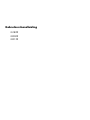 1
1
-
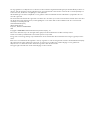 2
2
-
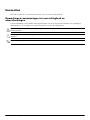 3
3
-
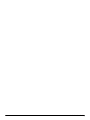 4
4
-
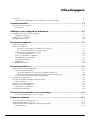 5
5
-
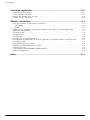 6
6
-
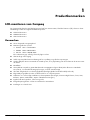 7
7
-
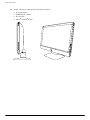 8
8
-
 9
9
-
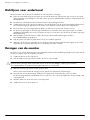 10
10
-
 11
11
-
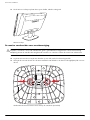 12
12
-
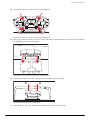 13
13
-
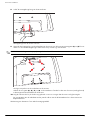 14
14
-
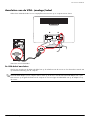 15
15
-
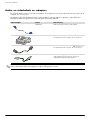 16
16
-
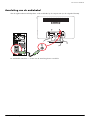 17
17
-
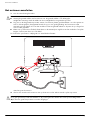 18
18
-
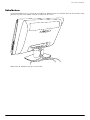 19
19
-
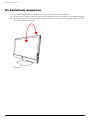 20
20
-
 21
21
-
 22
22
-
 23
23
-
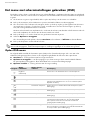 24
24
-
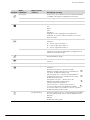 25
25
-
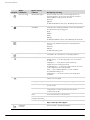 26
26
-
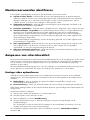 27
27
-
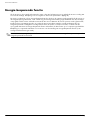 28
28
-
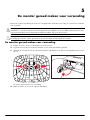 29
29
-
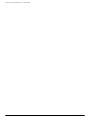 30
30
-
 31
31
-
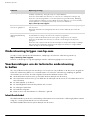 32
32
-
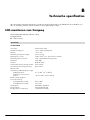 33
33
-
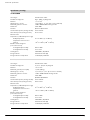 34
34
-
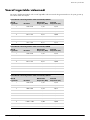 35
35
-
 36
36
-
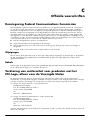 37
37
-
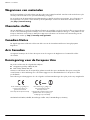 38
38
-
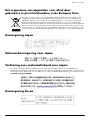 39
39
-
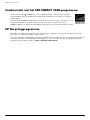 40
40
-
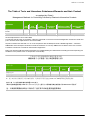 41
41
-
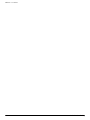 42
42
-
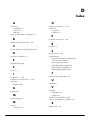 43
43
-
 44
44
HP Compaq 20 inch Flat Panel Monitors Handleiding
- Categorie
- Tv's
- Type
- Handleiding
- Deze handleiding is ook geschikt voor
Gerelateerde artikelen
-
HP 2211x 21.5-inch Diagonal LED Monitor Handleiding
-
HP Value 25-inch Displays Handleiding
-
HP 20 inch Flat Panel Monitor series Handleiding
-
Compaq 20 inch Flat Panel Monitor series Handleiding
-
HP Value 25-inch Displays Handleiding
-
HP Value 23-inch Displays Handleiding
-
HP f2304 23-inch High Def LCD Monitor Handleiding
-
HP Value 18-inch Displays Handleiding
-
HP COMPAQ 19 INCH FLAT PANEL MONITORS Handleiding
-
HP 21 inch Flat Panel Monitor series Handleiding